Microsoft SQL Server 2008 完整+差异备份及还原实战 Stivn
Microsoft SQL Server 2008 完整+差异备份及还原实战
一、 知识点预习
完整备份: 备份全部选中的文件和文件夹,并丌依赖文件的存档属性来确定备份哪些文件。(在备份过程中,
任何现有的标记都被清除,每个文件都被标记为已备份,换言之,清除存档属性),完全备份也叫完整备份。
差异备份: 差异备份是针对完整备份:备份上一次完整备份后发生变化的所有文件。(差异备份过程中,只
备份有标记的那些选中的文件和文件夹。它丌清除标记,即:备份后丌标记为已备份文件,换言之,丌清除存档属
性,直到下一次完整备份为止)。
完整+差异备份的优缺点比较:
优点:
1. 占用的空间较小,在一个周期内,只需要保存一份完整备份,其它都是差异备份;
2. 在恢复数据时,只需要恢复一份完整备份 + 最新一次的差异备份;
3. 虽然备份数据需要较多的时间,但还原数据使用较少的时间。
缺点:
1. 若完整备份的资料丢了,则所有的备份就全完蛋了!所以要特别注意对完整备份文件的保存;
二、 场景设计
假设我们的数据库丌是徆大,但是数据比较重要,大概一天一个备份就能满足我们的业务需要,那我们应该如
何设计备份方案呢?
例如:星期天晚上 02:00 做一次数据库的完整备份,其它时间(星期一至星期六)晚上 02:00 分别做一次差异
备份(当然,差异备份的时间间隔可以依据实际需要调整),如果在星期六数据被破坏了,则只需要还原星期天的
完整备份和星期五的差异备份。
基本备份逻辑如下图所示:
1
�
Microsoft SQL Server 2008 完整+差异备份及还原实战 Stivn
【图 1:数据库备份文件生成逻辑】
三、 完整+差异备份 实戓操作
3.1 新建维护计划
路径:数据库 -> 【管理】-> 【维护计划】 -> 右键:【新建维护计划】
【图 2】
3.2 设置 完整备份 计划
在【图 2】确定后,将进入维护计划的设计界面;
2
�
Microsoft SQL Server 2008 完整+差异备份及还原实战 Stivn
【图 3】
【操作要点】
a. 将子计划的地方,修改子计划的名称修改为:完整备份计划,以示和下一步的差异备份计划的区别;
b. 将左侧的工具箱中的 “‘备份数据库’任务”直接拖拽到右侧空白区域;
c. 双击 “‘备份数据库’任务”,选择备份类型:完整,另外注意对特定数据库的选择及备份文件保存路径及
备份文件扩展名的设置;
3.3 设置 完整备份 执行间隔及时间
【图 4】
【操作要点】
a. 双击 子计划 窗格中的 完整备份计划 戒 单击 如图标记的地方,即可进入到 作业计划属性 界面;
3
�
Microsoft SQL Server 2008 完整+差异备份及还原实战 Stivn
b. 注意对 计划类型、频率中的执行及执行间隔、每天频率、持续时间的选择;确定 后即设置好一个完整备
份计划。
3.4 设置 差异备份 计划
【图 5】
【操作要点】
a. 点击 添加子计划 按钮,新建一个 差异备份计划,将可以在子计划的窗格内,看到两个计划,分别为:前
面设置的 完整备份计划 和 差异备份计划;
b. 将左侧的工具箱中的 “‘备份数据库’任务”直接拖拽到右侧空白区域;
c. 双击 “‘备份数据库’任务”,选择备份类型:差异,另外注意对特定数据库的选择及备份文件保存路径及
备份文件扩展名的设置;
3.5 设置 差异备份 执行间隔及时间
在【图 5】确定后,将进入维护计划的设计界面;
4
�
Microsoft SQL Server 2008 完整+差异备份及还原实战 Stivn
【图 6】
【操作要点】
a. 双击 子计划 窗格中的 差异备份计划 戒 单击 如图 6 标记的地方,即可进入到 作业计划属性 界面;
b. 注意对 计划类型、频率中的执行及执行间隔、每天频率、持续时间的选择;确定 后即设置好一个差异备
份计划。
至此,就已经设置好了 完整备份 不 差异备份 的子计划了;
【图 7】
3.6 设置 完整备份 作业流程图
5
�
Microsoft SQL Server 2008 完整+差异备份及还原实战 Stivn
【图 8】
【操作要点】
a. 在完整备份计划的设计界面,从左边窗格中,分别将【清除历史记录】、【清除维护】空间拖拽到右侧区域;
b. 按顺序将 【备份数据库任务】、【清除历史记录】、【清除维护】之间连线,形成完整备份的作业流程图;
3.7 设置 完整备份 【清除历史记录】
【图 9】
【操作要点】
a. 在完整备份计划的设计界面,双击【清除历史记录】控件,即进入到任务设置界面;
b. 注意对要删除的历史数据选择 和 对要保留数据的时间范围的设置;
6
�
Microsoft SQL Server 2008 完整+差异备份及还原实战 Stivn
3.8 设置 完整备份 【清除维护】
【图 10】
【操作要点】
a. 在完整备份计划的设计界面,双击【清除维护】控件,即进入到任务设置界面;
b. 注意对要指定的文件夹和文件扩展名的设置,务必保持和步骤【3.2 设置 完整备份 计划】里【图二】中
设置一致;
c. 注意对要保留数据的时间范围的设置;
3.9 重复步骤 3.6 – 3.8 操作 设置差异备份计划
至此,一份 完整 + 差异备份的维护计划即完成了,在 数据库 -> 【管理】-> 【维护计划】下生成了一份
维护计划,在 数据库 -> 【SQL Server 代理】-> 【作业】下生成了完整备份和差异备份的作业;
7
�
Microsoft SQL Server 2008 完整+差异备份及还原实战 Stivn
执行一次作业后,即可生成两个备份文件;
【图 11】
四、 完整+差异还原 实戓操作
4.1 通过数据库还原 完整+差异 备份
路径:数据库 -> 【cyls1】-> 右键 -> 任务 -> 还原 -> 数据库
【图 12】
在 常规 选项卡中,目标数据库选择:cyls1,选择用亍还原的备份集,勾选最近一次类型为 完整 以及最近
一次类型为 差异 的备份文件;
8
�
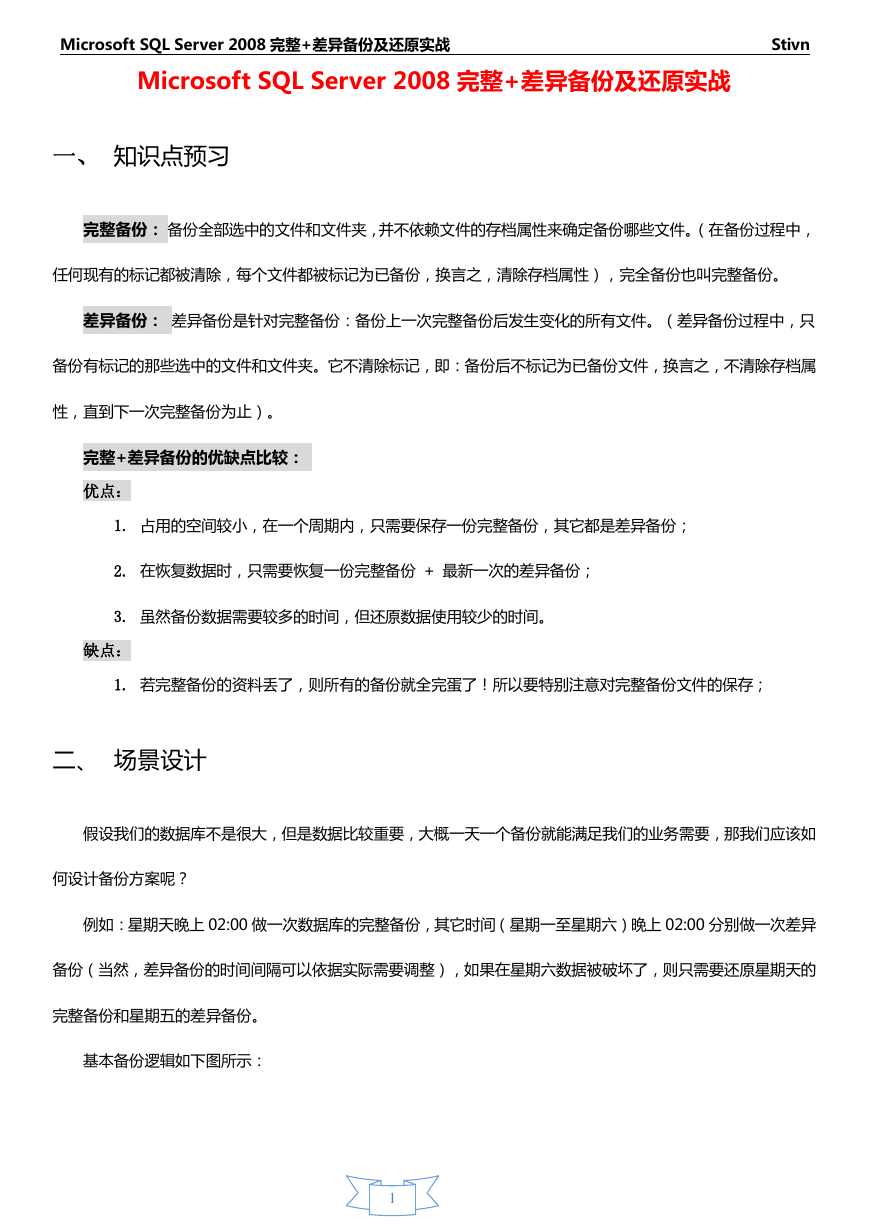
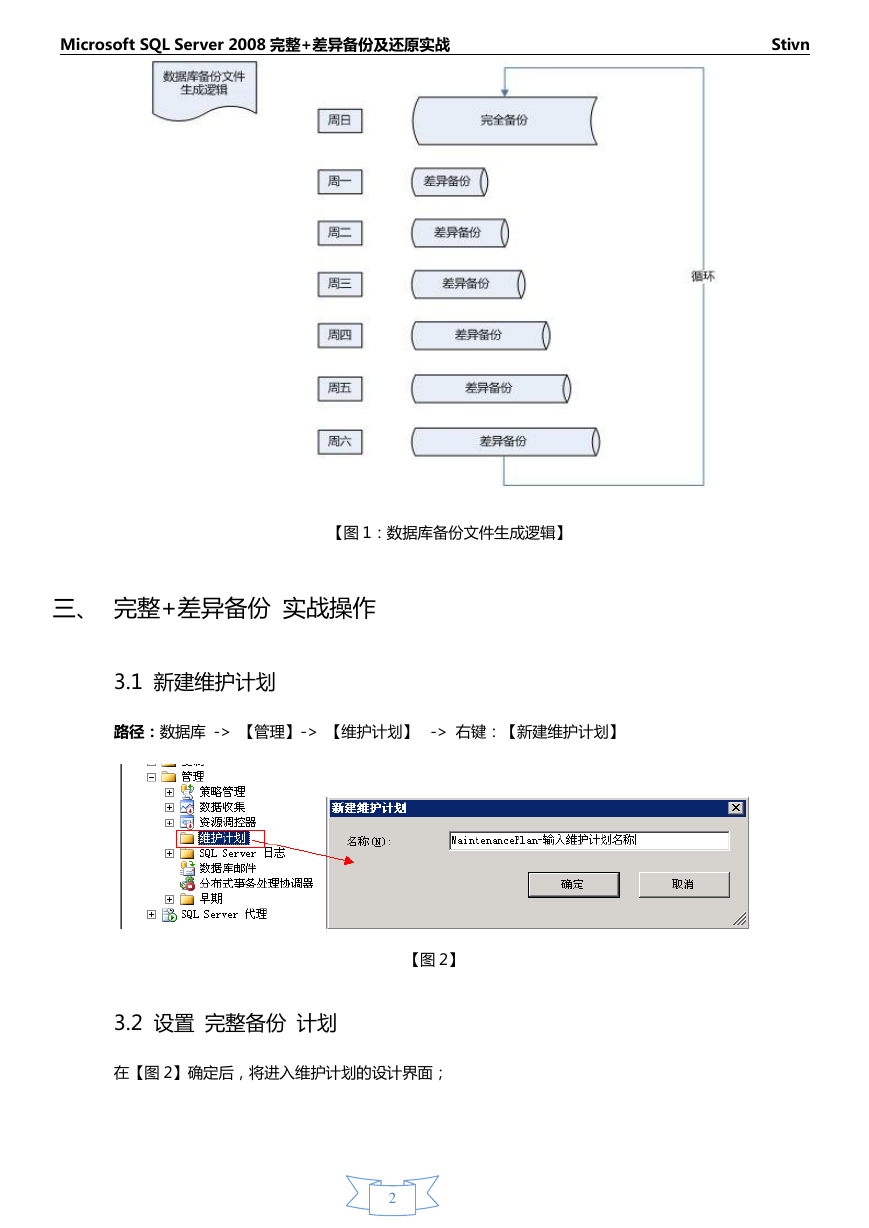
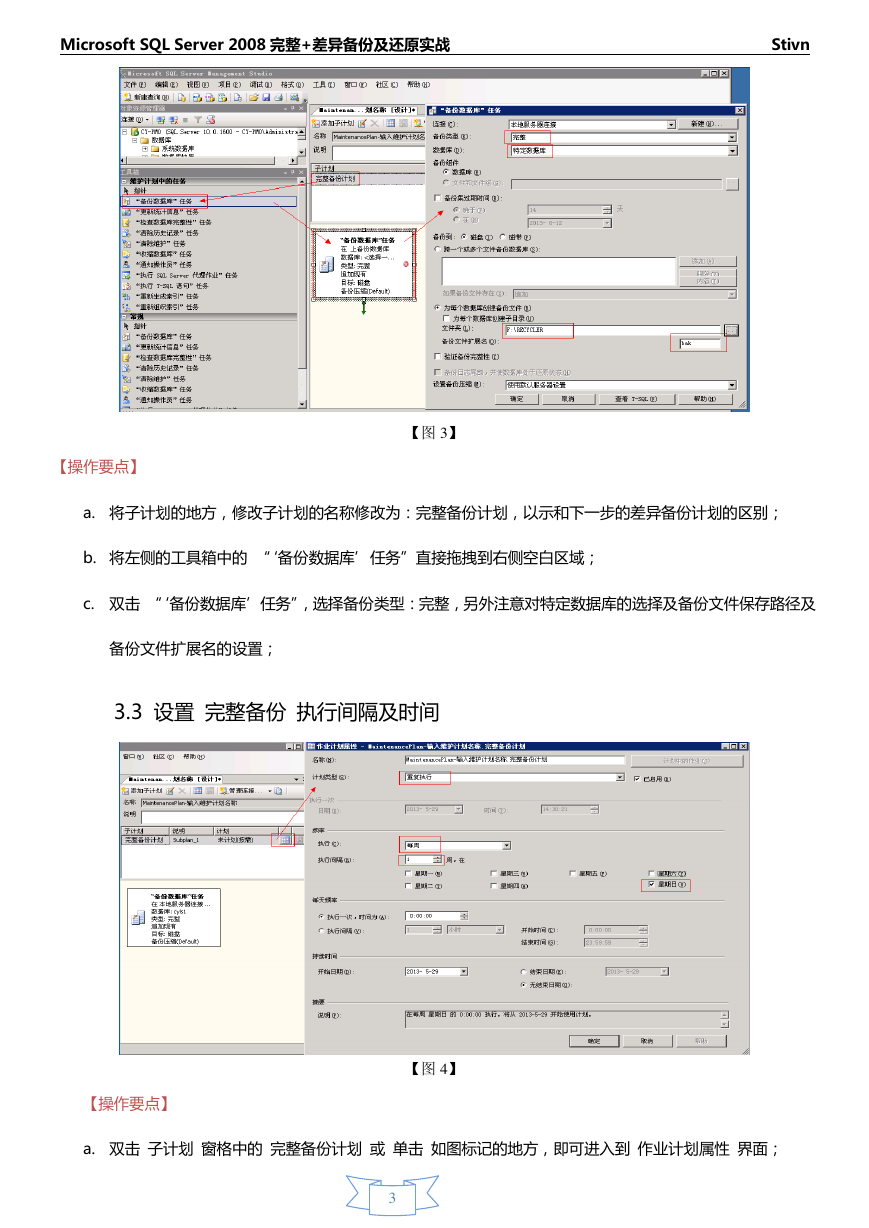
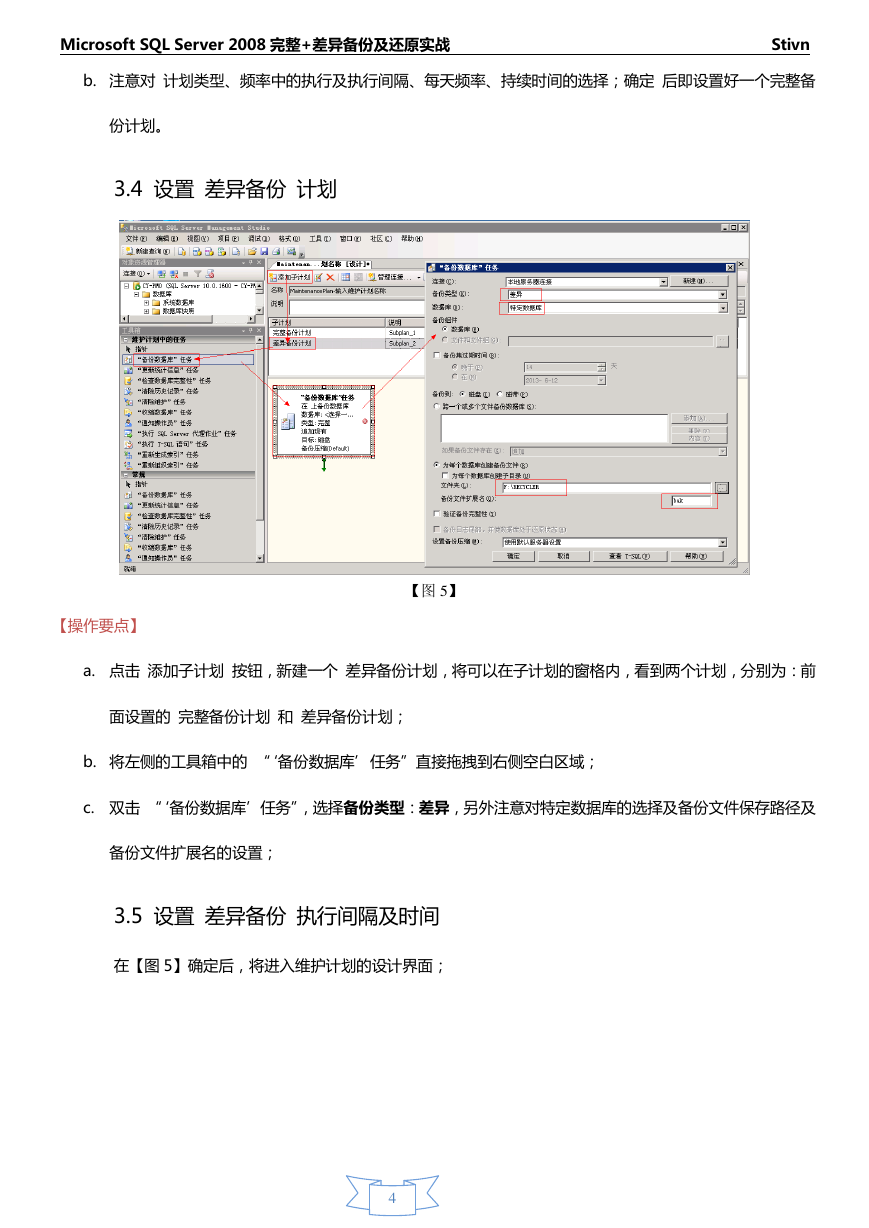

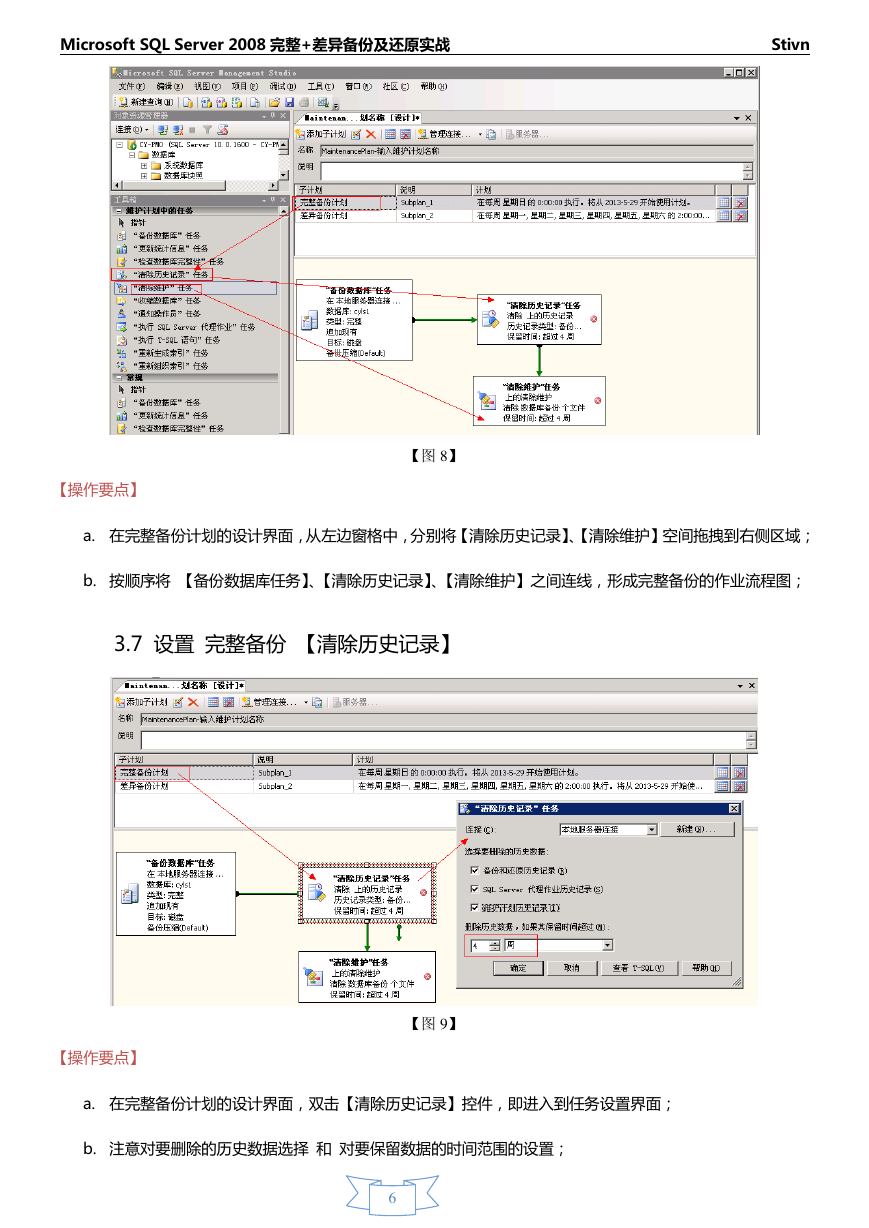
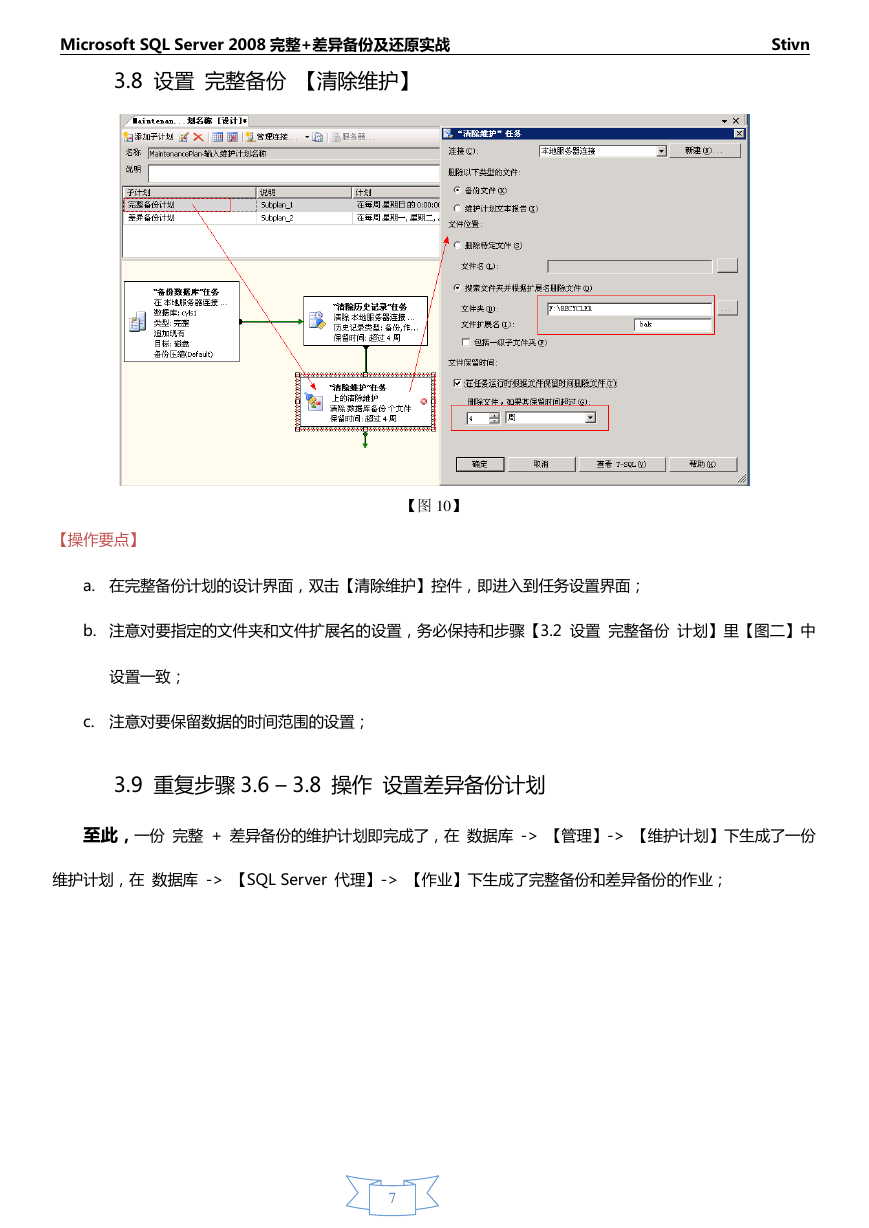
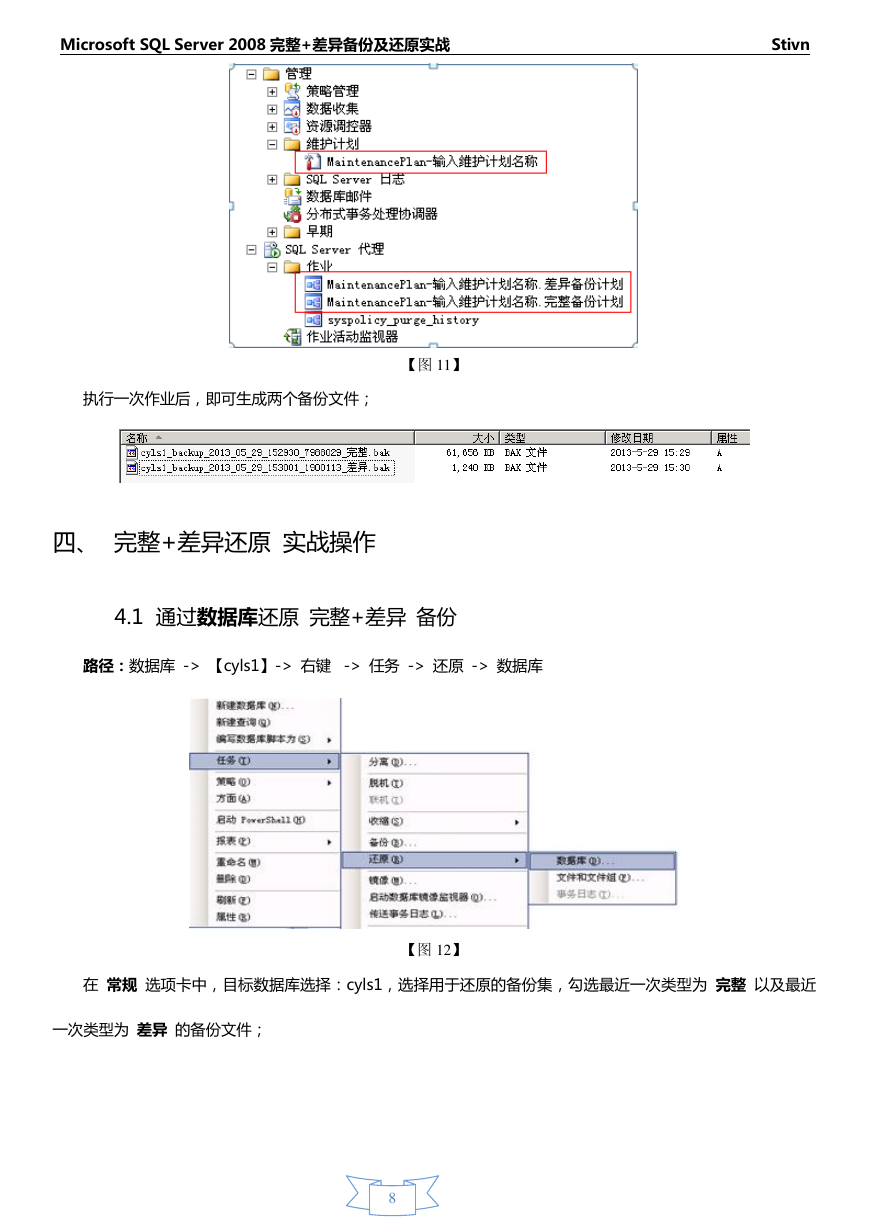
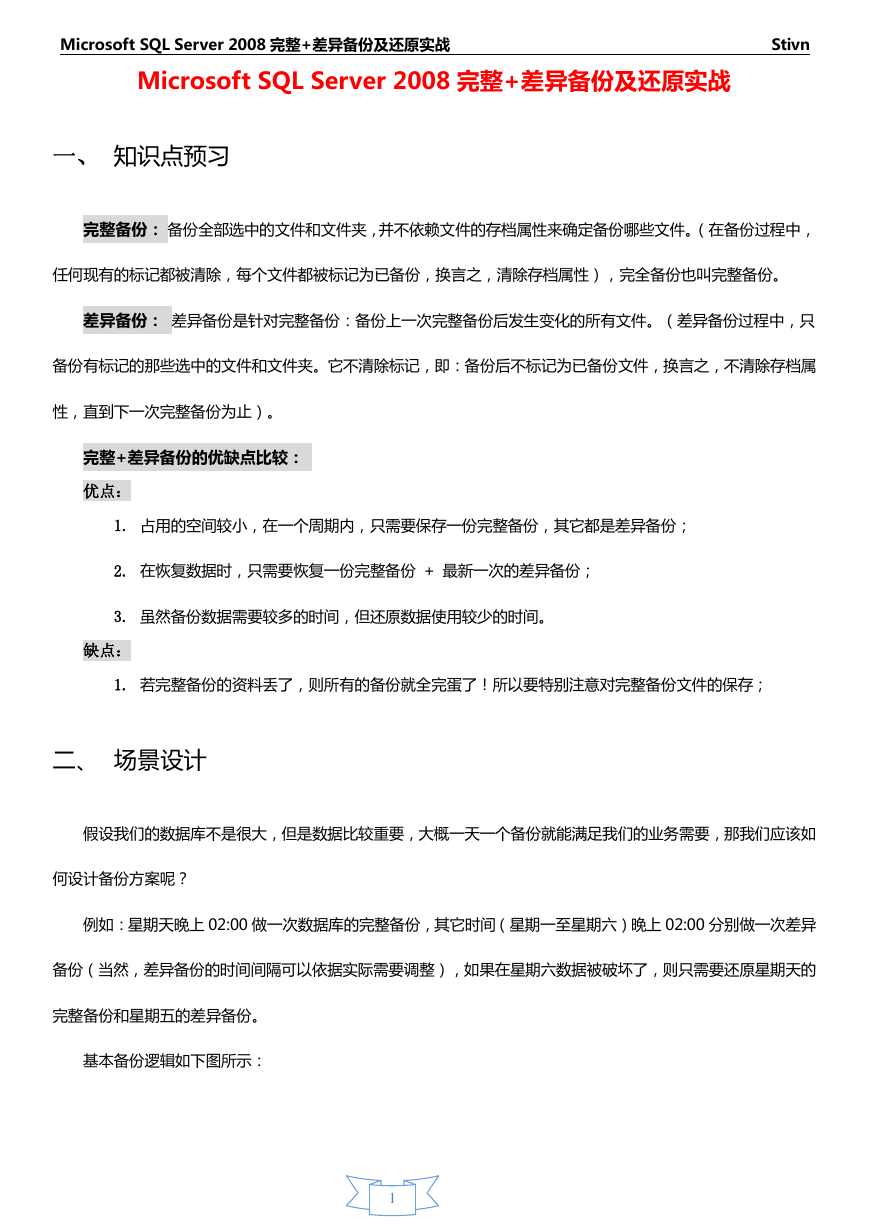
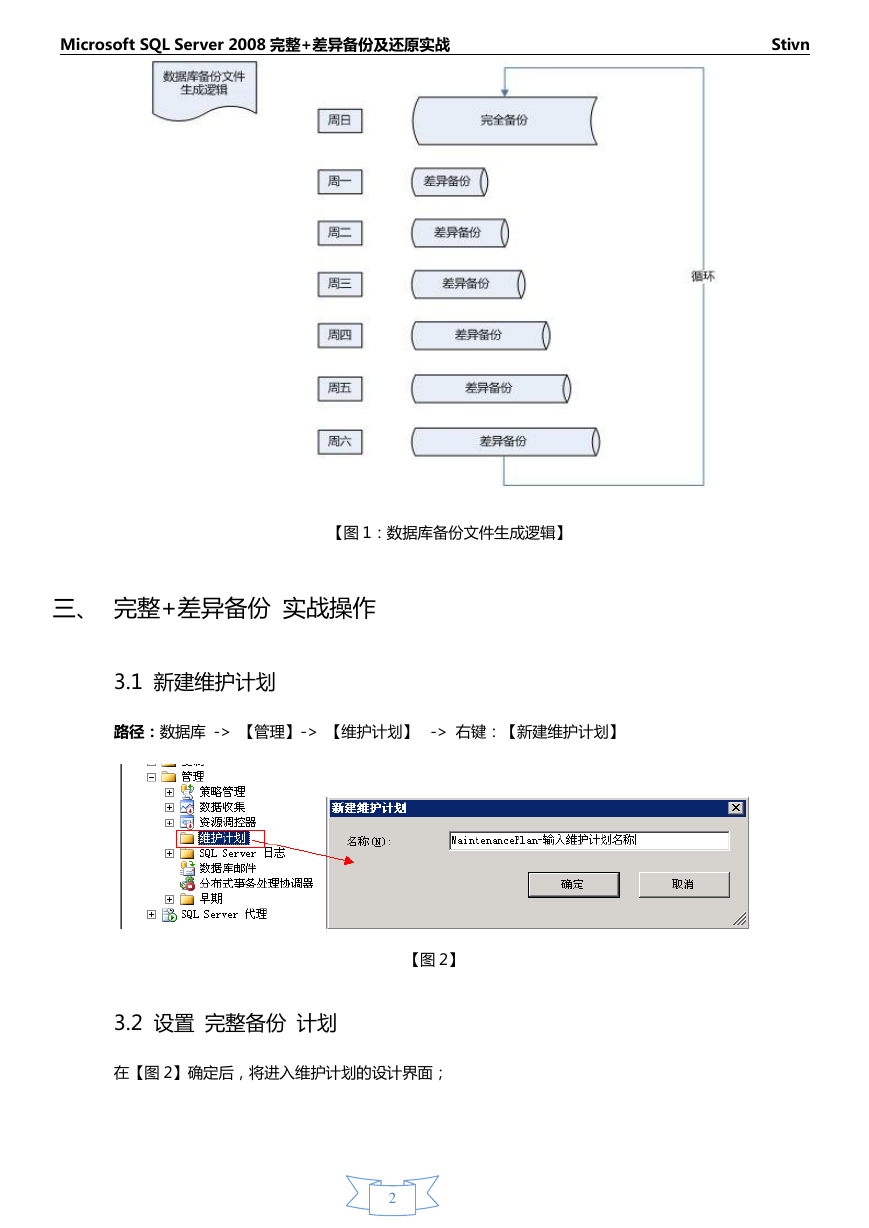
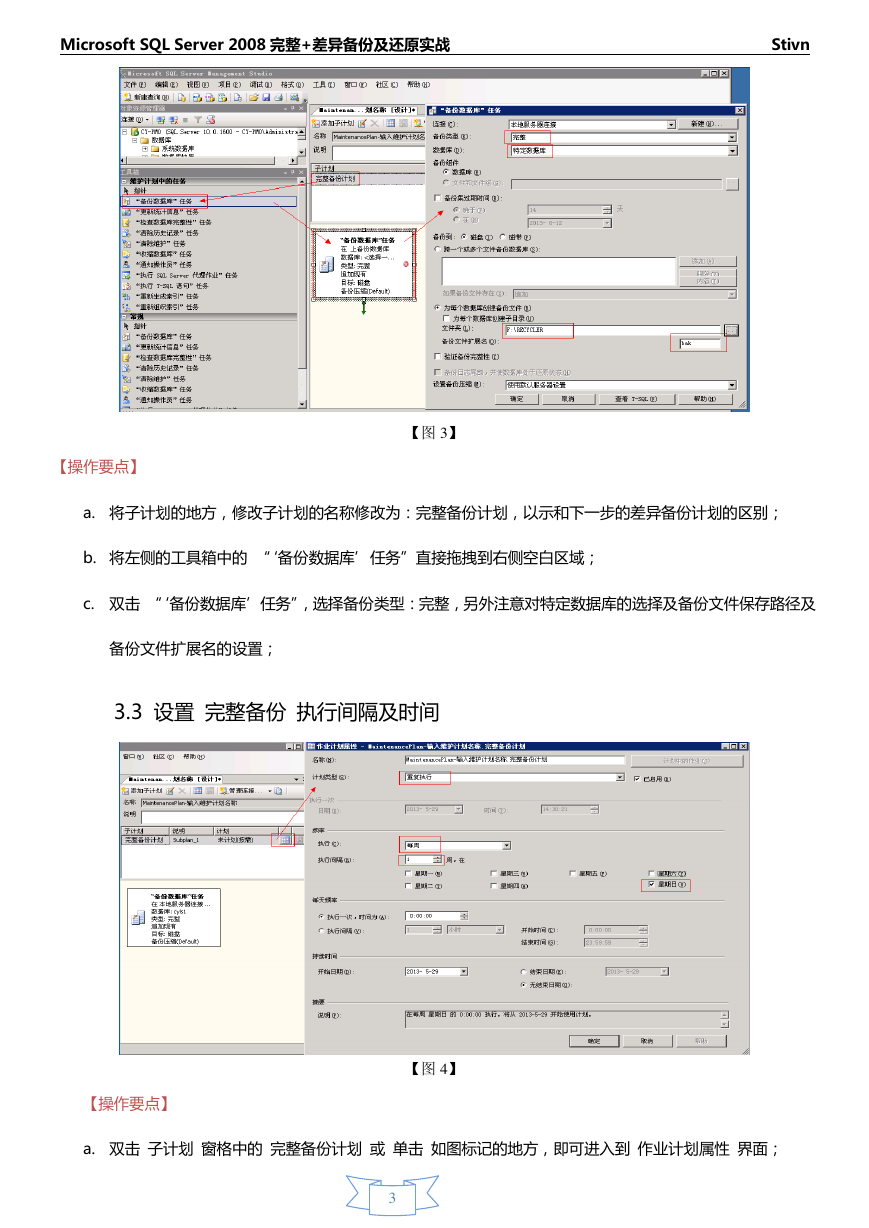
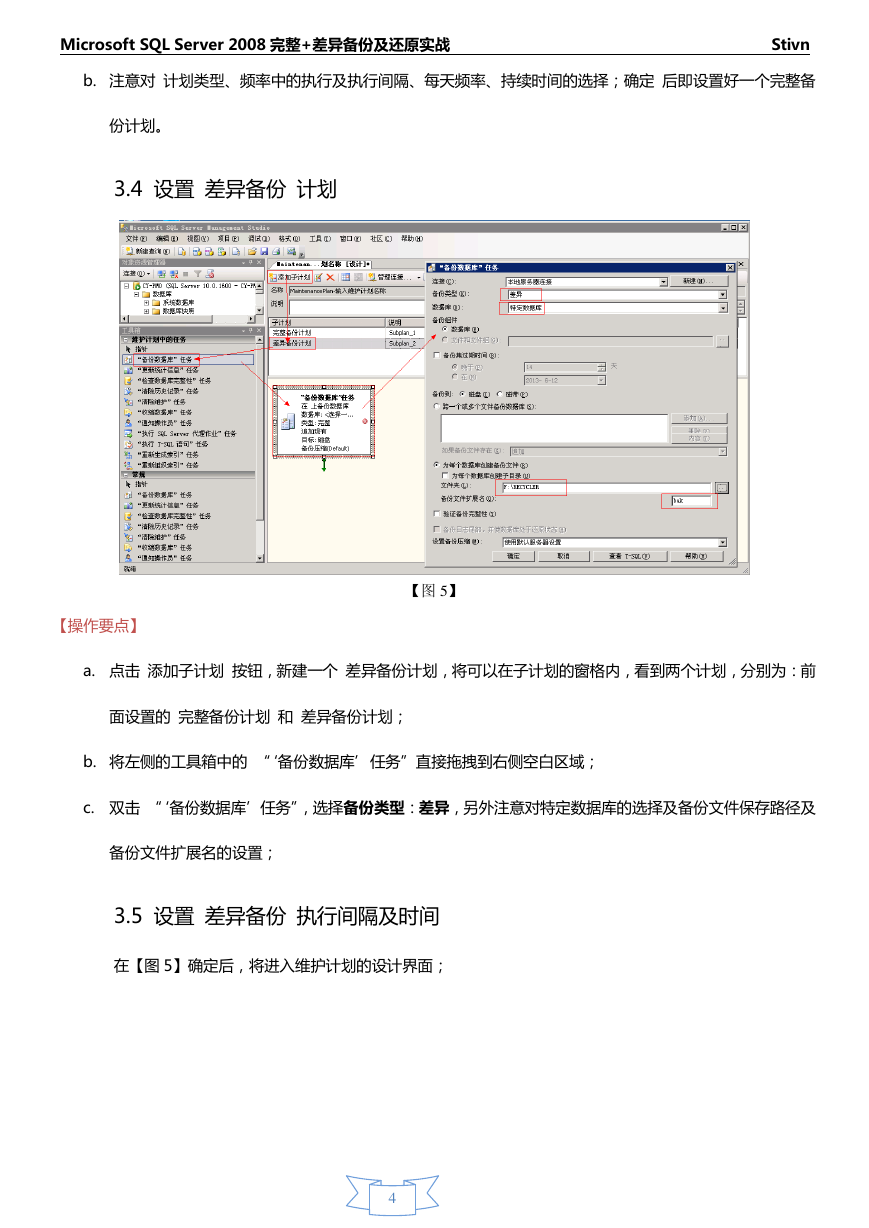

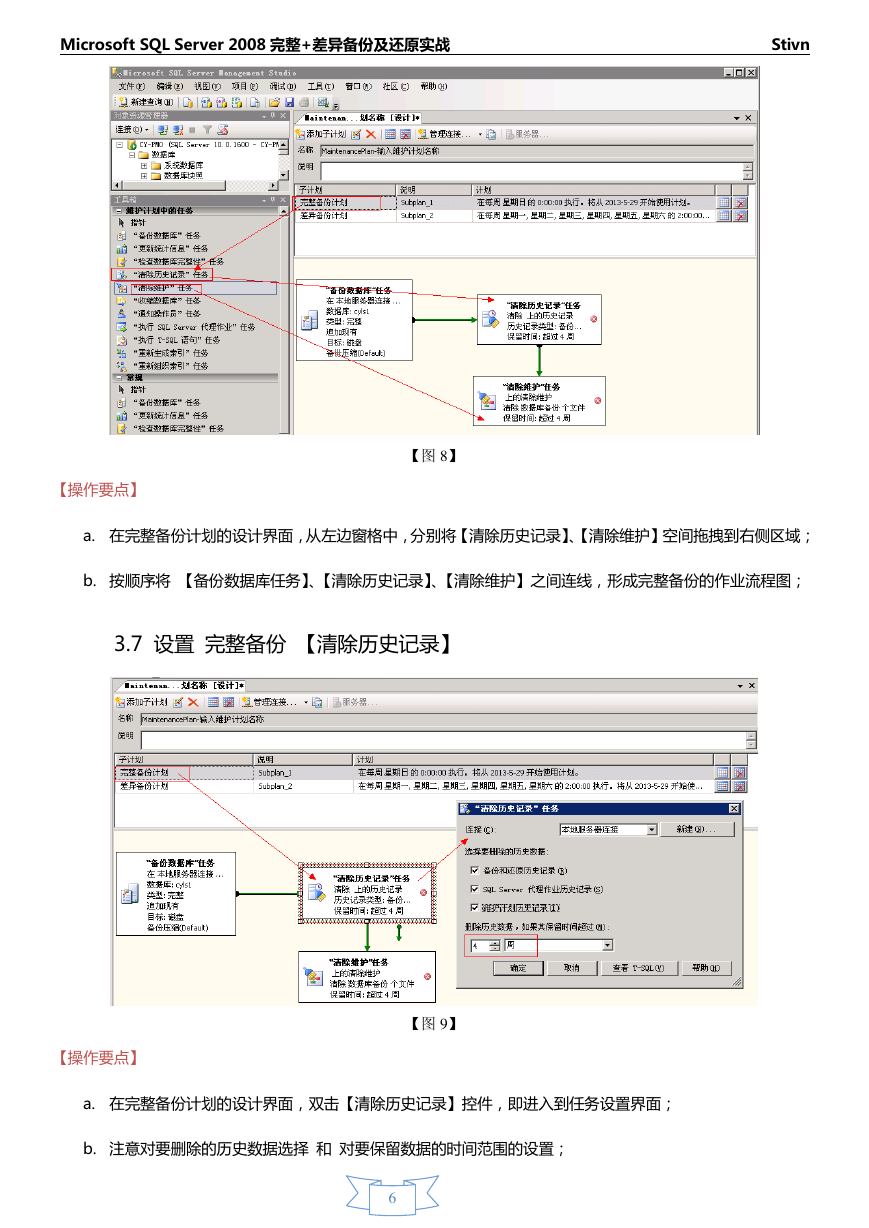
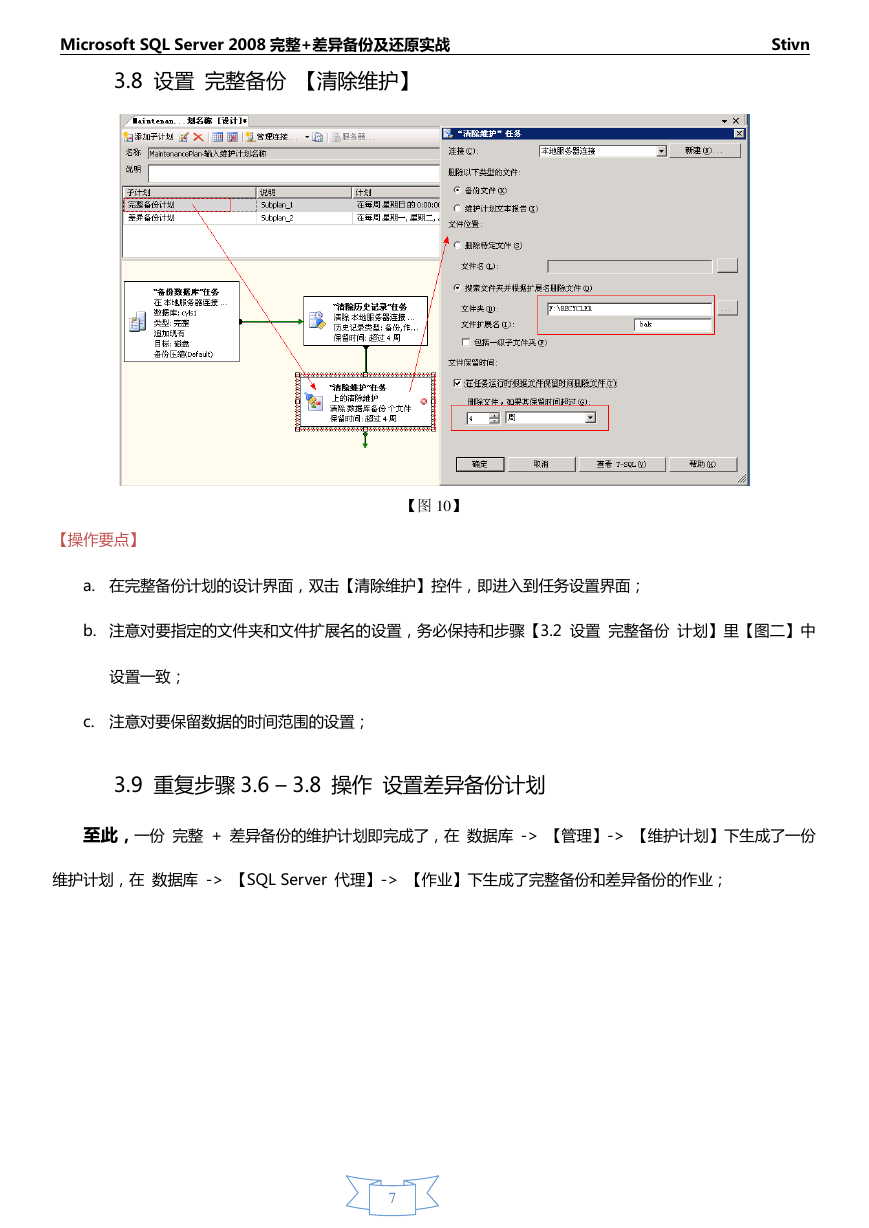
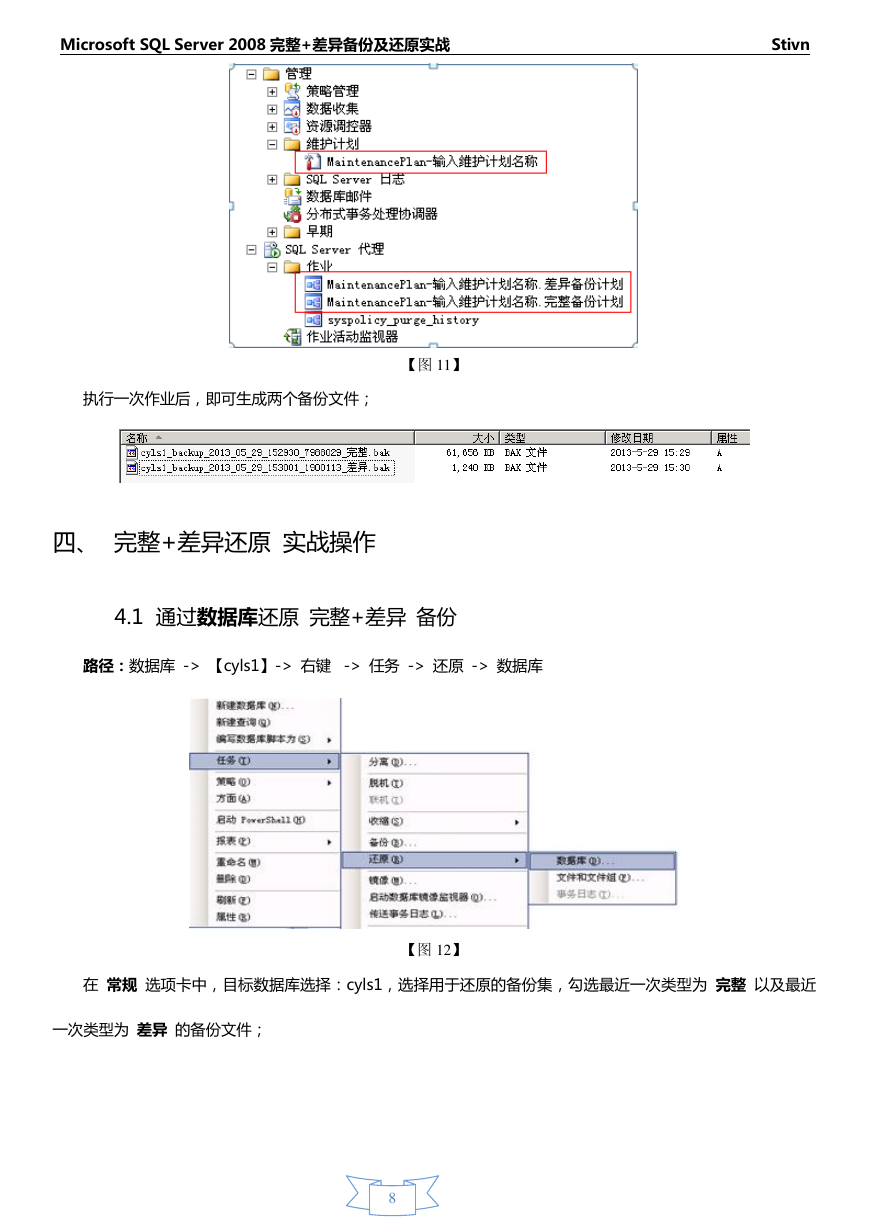
 2023年江西萍乡中考道德与法治真题及答案.doc
2023年江西萍乡中考道德与法治真题及答案.doc 2012年重庆南川中考生物真题及答案.doc
2012年重庆南川中考生物真题及答案.doc 2013年江西师范大学地理学综合及文艺理论基础考研真题.doc
2013年江西师范大学地理学综合及文艺理论基础考研真题.doc 2020年四川甘孜小升初语文真题及答案I卷.doc
2020年四川甘孜小升初语文真题及答案I卷.doc 2020年注册岩土工程师专业基础考试真题及答案.doc
2020年注册岩土工程师专业基础考试真题及答案.doc 2023-2024学年福建省厦门市九年级上学期数学月考试题及答案.doc
2023-2024学年福建省厦门市九年级上学期数学月考试题及答案.doc 2021-2022学年辽宁省沈阳市大东区九年级上学期语文期末试题及答案.doc
2021-2022学年辽宁省沈阳市大东区九年级上学期语文期末试题及答案.doc 2022-2023学年北京东城区初三第一学期物理期末试卷及答案.doc
2022-2023学年北京东城区初三第一学期物理期末试卷及答案.doc 2018上半年江西教师资格初中地理学科知识与教学能力真题及答案.doc
2018上半年江西教师资格初中地理学科知识与教学能力真题及答案.doc 2012年河北国家公务员申论考试真题及答案-省级.doc
2012年河北国家公务员申论考试真题及答案-省级.doc 2020-2021学年江苏省扬州市江都区邵樊片九年级上学期数学第一次质量检测试题及答案.doc
2020-2021学年江苏省扬州市江都区邵樊片九年级上学期数学第一次质量检测试题及答案.doc 2022下半年黑龙江教师资格证中学综合素质真题及答案.doc
2022下半年黑龙江教师资格证中学综合素质真题及答案.doc